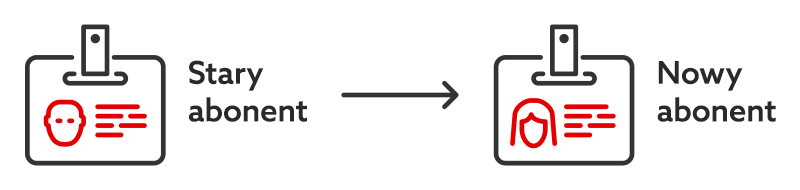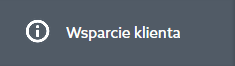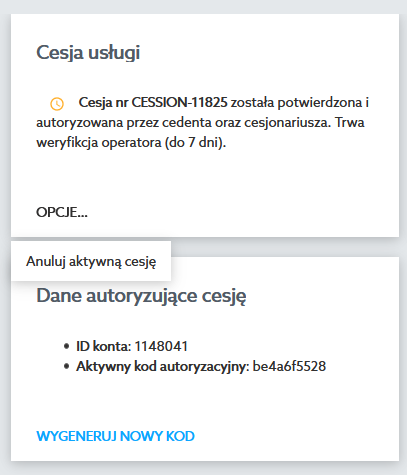SPIS TREŚCI
- Poradnik wideo: jak wykonać cesję elektroniczną?
- Wprowadzenie do cesji elektronicznej
- Cesja elektroniczna – instrukcja krok po kroku
- Czy mogę anulować rozpoczętą cesje elektroniczną?
- Czy mogę sprawdzić czy oddający i przyjmujący usługi potwierdzili cesję?
- Brak zgody na cesję elektroniczną
- Dla których usług home.pl mogę wykonać cesję elektroniczną?
Poradnik wideo: jak wykonać cesję elektroniczną?
Wprowadzenie do cesji elektronicznej
Dzięki cesji przeniesiesz prawo własności do wybranych usług w home.pl na inny podmiot: firmę lub osobę fizyczną. Gdy cesja zostanie wykonana, wybrane usługi będą przeniesione na konto zarejestrowane na wskazane podczas cesji dane i znikną z Twojego konta. Jest także możliwość wykonania cesji całego konta wraz ze wszystkimi znajdującymi się na nim usługami.
Szczegółowe informacje, czym jest cesja usług znajdziesz pod tym adresem.
Ważne informacje
- W wyniku cesji na dokumentach PRO FORMA i fakturach VAT zmienią się dane nabywcy.
- Cesja elektroniczna w Panelu klienta home.pl to usługa płatna. Gdy wygenerujesz cesję, opłać zamówienie, by cesja mogła zostać rozpoczęta.
- Zmiana abonenta jest dodatkowo płatna w przypadku niektórych domen – szczegółowe informacje na ten temat znajdziesz pod tym adresem.
Cesja elektroniczna – instrukcja krok po kroku
Dzięki cesji elektronicznej operacja zmiany danych abonenta usługi przebiega szybciej, w sposób zautomatyzowany i bez zbędnych formalności. Nie ma potrzeby przesyłania do home.pl dokumentów papierowych faksem lub tradycyjną pocztą.
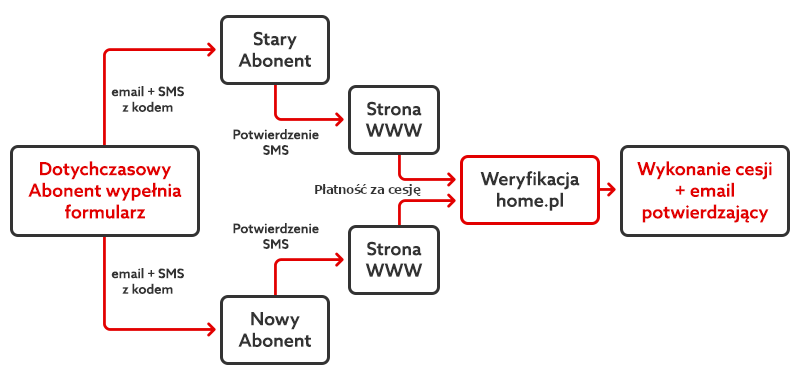
- cesja elektroniczna inicjowana jest z poziomu Panelu klienta home.pl,
- obie strony (poprzedni i nowy abonent usługi) zatwierdzają cesję drogą elektroniczną,
- nie ma potrzeby dostarczania dodatkowych dokumentów do home.pl,
- w zależności od zaangażowania obu stron cesji oraz weryfikacji po stronie home.pl, cesja elektroniczna może być zrealizowana nawet w ciągu kilku godzin (maksymalnie do 7 dni),
- obie strony mogą na bieżąco kontrolować przebieg cesji, a podczas jej realizacji otrzymują dodatkowe powiadomienia e-mail.
-
-
krok – Logowanie do Panelu klienta home.pl
Zaloguj się w Panelu klienta home.pl do konta użytkownika z uprawnieniami administratora. Użytkownik bez uprawnień administratora nie może rozpocząć cesji.
Wyrażenie zgody na wykonywanie cesji elektronicznej w Panelu klienta:
Aby móc rozpocząć proces cesji elektronicznej, użytkownik z uprawnieniami administratora musi wyrazić zgodę na wykonywanie cesji na swoim koncie. Wyrażenie zgody lub zablokowanie możliwości cesji jest wykonywane jednorazowo z poziomu Panelu klienta home.pl (po przejściu do zakładki: Wsparcie klienta -> Cesja usług). Zmiana tej decyzji możliwa jest tylko przez kontakt z Biurem Obsługi Klienta.
Włączenie lub wyłączenie możliwości cesji dostępne jest po zalogowaniu się do Panelu klienta home.pl do użytkownika z uprawnieniami administratora.
-
krok – rozpoczęcie cesji elektronicznej z poziomu pulpitu Panelu klienta
Po zalogowaniu się do Panelu klienta home.pl, przejdź do sekcji: Wsparcie klienta → Cesja usług, którą znajdziesz po lewej stronie ekranu.
Po prawej stronie ekranu zostanie wyświetlony moduł, w którym możesz rozpocząć cesję usług. Jeśli robisz pierwszy raz cesję elektroniczną, to w tym samym module możesz włączyć wykonywanie cesji elektronicznej. Po włączeniu cesji, będzie można ją rozpocząć, kliknij w tym celu przycisk: Zleć cesję.
Cesja usług dostępna jest tylko przy domenach i serwerach, dla których ważność usługi jest większa niż 3 dni. Oprócz tego każda usługa (zarówno serwer, jak i domena) nie może być powiązana z żadną inną usługą.Przykładowo, do serwera nie może być przypisana żadna inna domena. Natomiast w przypadku domen nie mogą być one przypisane do żadnego hostingu. W takiej sytuacji, jeśli chcesz wykonać cesję usługi, najpierw należy odpiąć domeny (i ich subdomeny) od serwera. Kliknij tutaj, aby sprawdzić, jak na nowej platformie home.pl odpiąć domenę od serwera.
UWAGA! Na liście usług dostępnych do cesji nie są wyświetlane też serwery, do których dodane są domeny zewnętrzne. W takiej sytuacji należy usunąć takie domeny zewnętrzne z Panelu klienta i dodać je ponownie (podczas dodawania domeny zewnętrznej, należy wybrać inny hosting niż ten przeznaczony do cesji). Sprawdź, jak na nowej platformie home.pl usunąć domeny zewnętrzne z Panelu klienta.
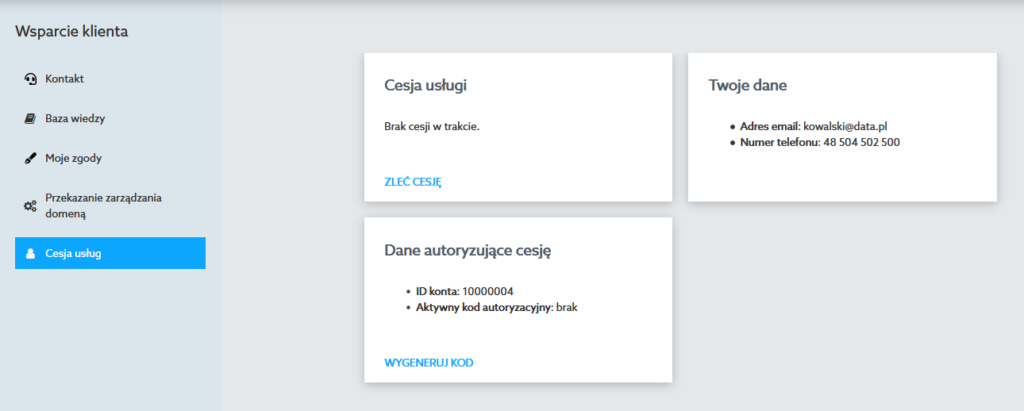
-
krok – wybierz rodzaj cesji
Wybierz rodzaj cesji: cesja całego konta lub wybranych usług, a także wyraź zgodę na wykonanie cesji.
-
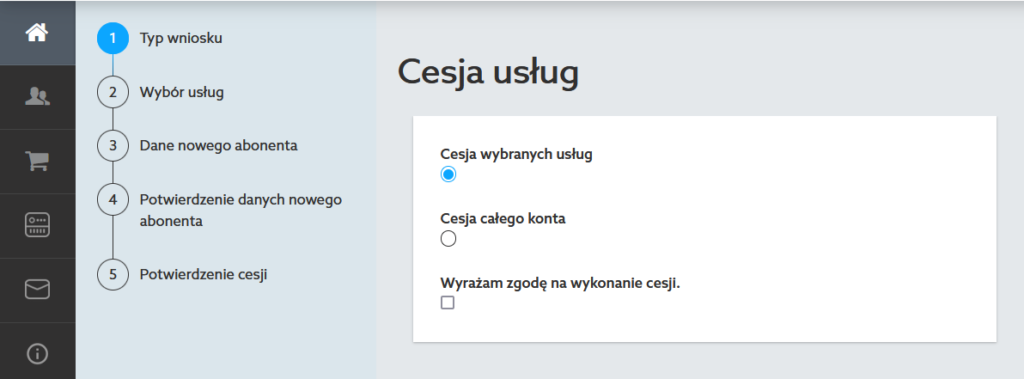
-
krok – wybór usług, dla których chcesz zmienić dane abonenta (cesja)
Na następnym ekranie wybierz, dla których usług chcesz zmienić dane abonenta (cesja). Zaznacz usługę i kliknij strzałkę w prawo, aby wybrać tę usługę do cesji. Termin ważności usługi musi być większy niż 3 dni, abyś mógł wybrać usługę do cesji. Po wybraniu usług do cesji, kliknij przycisk: Następna, aby przejść dalej. Jeśli wybrano cesję całego konta, ten krok zostanie pominięty.
Więcej informacji o usługach home.pl, dla których możesz wykonać cesję elektroniczną znajdziesz tutaj.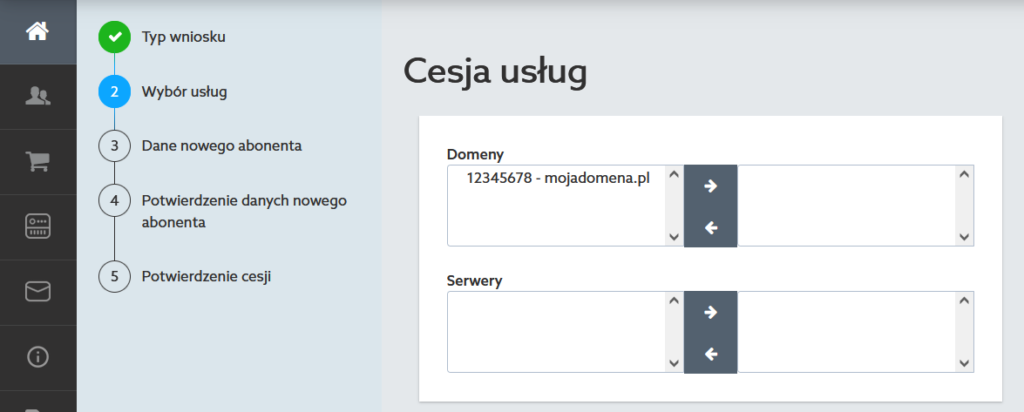
-
krok – podaj dane nowego abonenta dla wybranych usług
Na wyświetlonym formularzu uzupełnij dane nowego abonenta. Wybierz czy zmiana danych abonenta ma zostać wykonana na firmę lub osobę fizyczną i wpisz dane nowego abonenta.
Jeśli chcesz wykonać cesję na firmę, wpisany numer NIP zostanie poddany weryfikacji. Jeśli NIP okaże się niepoprawny, będzie trzeba podać go ponownie.Jeśli podczas wpisywania danych abonenta podasz adres e-mail, który przypisany jest do istniejącego konta w home.pl, to cesja nie będzie mogła być kontynuowana. W takiej sytuacji należy wybrać opcję: Mam dane autoryzujące cesję lub wpisać inny adres e-mail w formularzu, który nie jest powiązany z kontem w home.pl. Przeczytaj więcej o cesji na istniejące już konto w home.pl.Przyjmujący, czyli „nowy” abonent powinien wygenerować w Panelu klienta w zakładce „Cesja elektroniczna” kod autoryzujący i wraz z ID swojego konta podać go oddającemu (czyli obecnemu abonentowi). Dzięki temu nie jest wymagane podawanie wszystkich danych konta – wystarczy ID konta oraz kod autoryzujący. Ta opcja dostępna jest w sytuacji, gdy wykonujesz cesję dla wybranych usług. W przypadku cesji całego konta, otrzymasz możliwość jej wykonania od razu wskazując dane firmy lub osoby fizycznej.
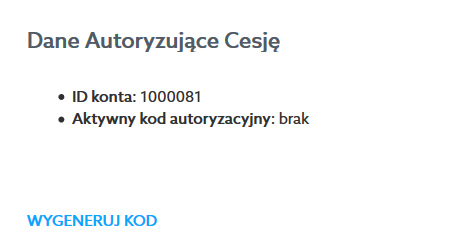
Oddający, czyli „obecny” abonent na etapie wprowadzania danych nowego konta wybiera opcję „Mam dane autoryzujące cesję” (domyślnie zaznaczona opcja) i podaje w formularzu ID Konta oraz kod autoryzacyjny uzyskany od przyjmującego usługi, bez konieczności podawania dodatkowych danych.
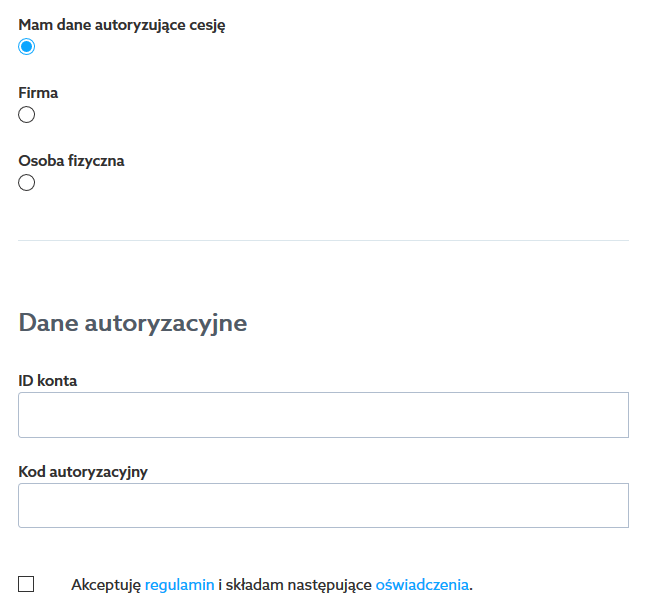
Przeczytaj więcej o cesji na istniejące już konto w home.pl. -
krok – podsumowanie zmiany danych abonenta (cesji)
Na ekranie zostaną wyświetlone wprowadzone dane nowego abonenta oraz usługi, dla których ma zostać zrealizowana cesja. Sprawdź je dokładnie i potwierdź, że są prawidłowe, klikając przycisk: Następna lub wróć do poprzedniego kroku, by je poprawić.
Upewnij się, że adres e-mail oraz numer telefonu nowego abonenta są poprawne, ponieważ te dane będą użyte podczas procesu potwierdzania cesji (wysłana zostanie wiadomość e-mail oraz kod SMS).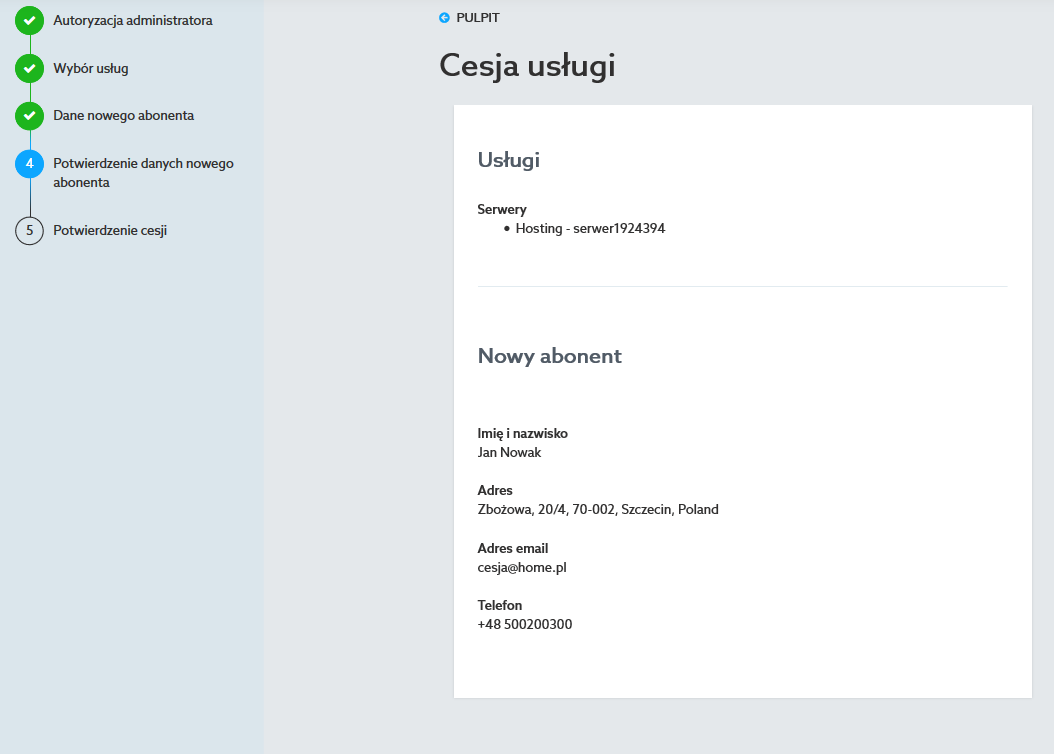
-
krok – rozpoczęcie cesji elektronicznej
Po potwierdzeniu danych, na następnym ekranie zostaną wyświetlone ważne informacje odnośnie inicjowanej cesji. Zapoznaj się z nimi i kliknij przycisk: Wyślij, aby rozpocząć proces zmiany danych i przejść do płatności za cesję elektroniczną.
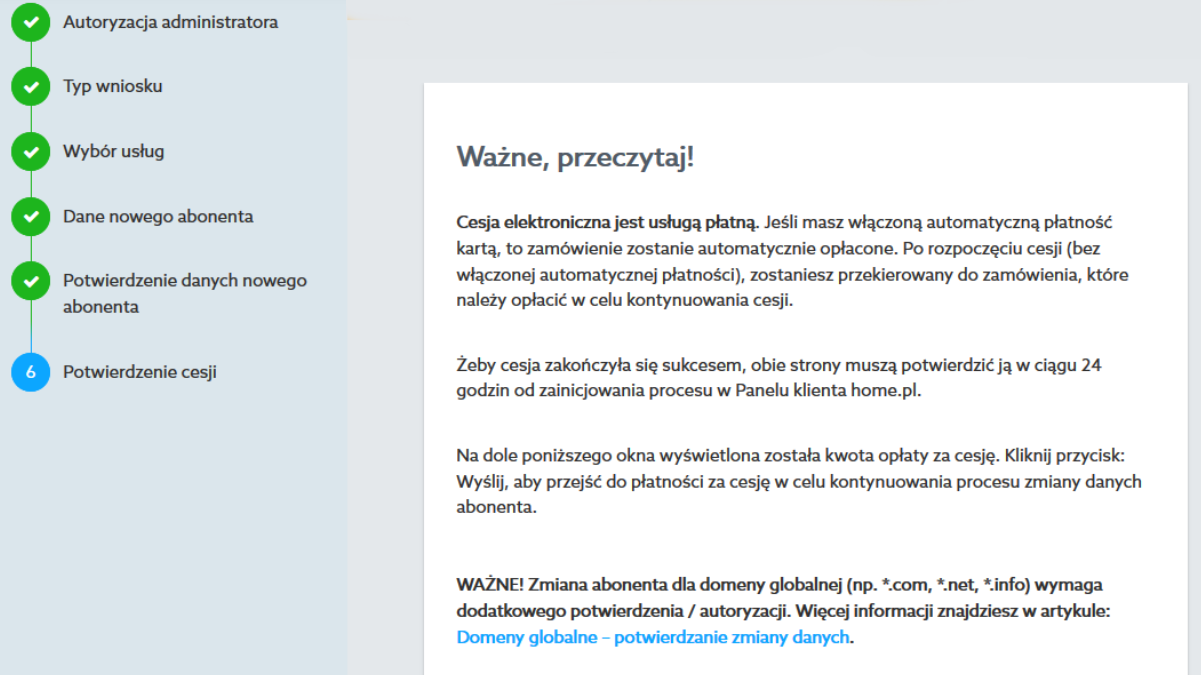
-
krok – potwierdzenie cesji przez obie strony: obecny i nowy abonent
Po kliknięciu przycisku: Wyślij i opłaceniu wygenerowanego zamówienia dot. zmiany danych, cesja elektroniczna zostanie rozpoczęta. Na adresy e-mail obecnego oraz nowego abonenta zostaną przesłane wiadomości z linkiem kierującym do strony, gdzie można dokonać potwierdzenia cesji usług. Po kliknięciu, wyświetlona zostanie strona z danymi oddającego i przyjmującego usługi, które należy sprawdzić. Po sprawdzeniu poprawności danych, należy kliknąć przycisk: Generuj SMS, po czym wyświetli się pole do wpisania kodu otrzymanego w SMS.
Do poprawnego zakończenia cesji niezbędne jest potwierdzenie jej przez obie strony cesji (obecny i nowy abonent). Rozpoczęta cesja jest aktywna maksymalnie 24 godziny. Jeśli nie zostanie potwierdzona w tym czasie, będzie anulowana.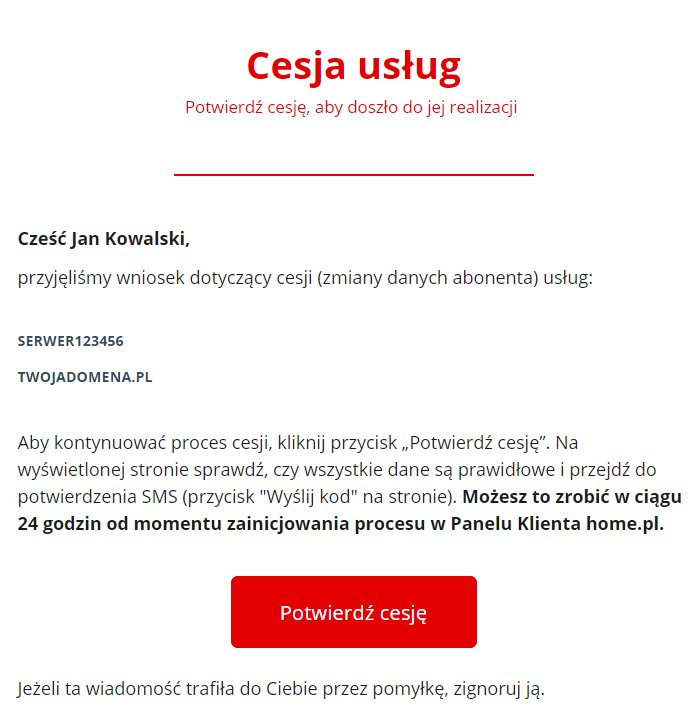
-
krok – weryfikacja cesji przez home.pl
Po potwierdzeniu cesji przez obie strony (obecnego i nowego abonenta), cesja trafia do weryfikacji przez Biuro Obsługi Klienta home.pl. Weryfikacja może potrwać do 7 dni.
Czy mogę anulować rozpoczętą cesje elektroniczną?
Cesję elektroniczną możesz anulować dopóki oddający i przyjmujący usługi nie potwierdzą zmiany danych (czyli nie klikną w przesłanej wiadomości e-mail przycisku: Potwierdź cesję oraz nie przepiszą kodu SMS). Rozpoczętą cesję elektroniczną możesz anulować na pulpicie po zalogowaniu się do Panelu klienta home.pl do konta użytkownika z uprawnieniami administratora. Weryfikacja danych z cesji może trwać do 7 dni.
Jeśli cesja została już potwierdzona przez oddającego i przyjmującego usługi, ale nie została jeszcze poprawnie zweryfikowana przez Biuro Obsługi Klienta home.pl, to w takiej sytuacji również możesz ją anulować na pulpicie w Panelu klienta home.pl, logując się do konta użytkownika z uprawnieniami administratora.
Czy mogę sprawdzić, czy obie strony potwierdziły cesję?
Etapy potwierdzeń dla obu stron cesji (oddającego i przyjmującego) możesz sprawdzić na bieżąco w module cesji, który znajduje się na pulpicie w Panelu klienta home.pl. W ten sposób możesz sprawdzić, czy oddający i przyjmujący wykonali potwierdzenie e-mail oraz potwierdzenie sms.
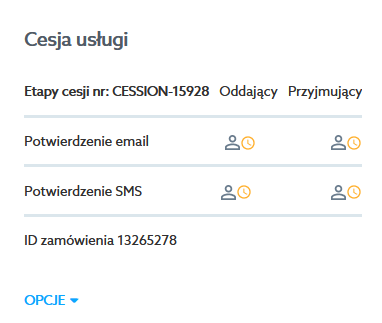
Brak zgody na cesję elektroniczną
Zgoda na cesję elektroniczną określa, czy zmiana danych dla konta w formie elektronicznej jest dostępna.
Aby móc rozpocząć cesję elektroniczną, użytkownik z uprawnieniami administratora musi wyrazić zgodę na wykonywanie cesji na swoim koncie. Wyrażenie zgody lub zablokowanie możliwości cesji jest wykonywane w Panelu klienta home.pl jednorazowo, a zmiana tej decyzji możliwa jest tylko przez kontakt z Biurem Obsługi Klienta.
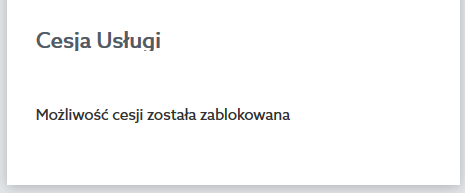
Dla których usług home.pl mogę wykonać cesję elektroniczną?
Na etapie wyboru usług do cesji elektronicznej będą wyświetlane tylko te usługi, dla których zainicjowanie cesji jest możliwe.
- Cesja elektroniczna jest dostępna dla usług, dla których termin ważności jest większy niż 3 dni.
- Domeny – obecnie można wykonać cesję elektroniczną dla wszystkich domen oprócz tych, dla których cesja jest płatna lub domen przypisanych do serwera, którego użytkownik nie chce cedować. W takiej sytuacji domena oraz jej subdomeny musi zostać odpięta od serwera, aby inicjacja cesji tej domeny była możliwa. Dotyczy to również domen zewnętrznych, ale te należy odpiąć od hostingu za pomocą funkcji usuwania domeny z Panelu klienta.
- Serwery – obecnie nie można wykonać cesji elektronicznej dla serwerów (hostingów), do których przypisane są jakiekolwiek domeny. Aby inicjacja cesji serwera była możliwa, należy odpiąć od niego domeny. Domeny zewnętrzne należy odpiąć od hostingu za pomocą funkcji usuwania domeny z Panelu klienta.
Hosting stworzony dla WordPressa
Masz stronę WWW na WordPressie? My też uwielbiamy ten system dla stron internetowych. Dlatego stworzyliśmy hosting specjalnie dla jego użytkowników.